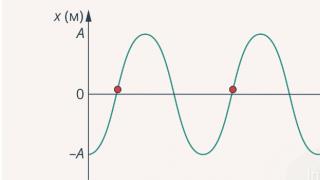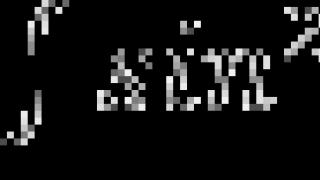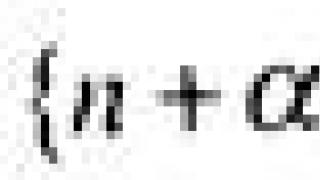Dizanje pomoću diska Kaspersky Rescue Disk za otkrivanje i uklanjanje sa zaraženog računara malware i druge prijetnje bez rizika od zaraze drugih datoteka i računara.
Preuzmite ISO sliku, snimite je na USB drajv ili CD/DVD, uđite u BIOS i postavite za pokretanje sa izabranog medija, a zatim ponovo pokrenite računar. Kada se preuzimanje završi, pokrenut će se najnoviju verziju Kaspersky Anti-Virus 2018. Izaberite disk jedinicu koju želite da skenirate i izvršite skeniranje.
Kaspersky Rescue Disk omogućava vam da se efikasnije nosite sa virusima, jer ovaj disk ne zahtijeva Windows boot, i stoga će zlonamjerni softver ostati neaktivan.
Ključne karakteristike Kaspersky Rescue Disk
1. Dizanje računara sa CD/DVD medija2. Pokretanje računara sa USB medija
3. Pokrenite računar u grafičkom i tekstualnom režimu
4. Čuvanje informacija o hardver sistemi u u elektronskom formatu kako biste ga prenijeli u Kaspersky Lab u slučaju neuspješnog preuzimanja
5. Potražite zlonamjerni softver u objektima pokretanja i dezinficirajte startup objekte
6. Pretraga i uništavanje zlonamjernih objekata u boot sektori povezani diskovi
7. Potražite zlonamjerni softver i dezinficirajte datoteke na disku
8. Provjerite sljedeće vrste medija:
interni tvrdi diskovi,
eksterni USB hard diskovi,
flash medij za pohranu
9. Podrška MS Dynamics Volumes i Hardware RAID
10. Podržava sljedeće sisteme datoteka:
NTFS
FAT32,
FAT16,
Ext2,
Ext3,
ReiserFS
Šta je novo u Kaspersky Rescue Disk 2018
- Podrška za savremenu računarsku opremu.
- UEFI SecureBoot podrška.
- Skeniranje svih pronađenih onemogućenih operativnih sistema.
- Upotreba Kaspersky Security Mreža.
- Detekcija Adware i Riskware programa.
- Obavijest o zastarjelosti antivirusne baze podataka Oh.
- Zaštita od brisanja sistemskih datoteka.
- Sprečavanje lažnih pozitivnih rezultata.
- Backup datoteke prije tretmana ili brisanja.
- Jedina vrsta skeniranja. Ne morate birati koji je tip skeniranja najbolji.
Vratite funkcionalnost svog računara pomoću Kaspersky Rescue Disk 10:
1. Povežite USB disk sa računarom
Za uspješno snimanje, USB disk mora ispunjavati sljedeće zahtjeve:
- preliminarni formatiranje na niskom nivou USB uređaj za pohranu.
- raspoloživi kapacitet memorije od najmanje 256 MB.
- sistem podataka FAT16 ili FAT32.
- Preuzmite sa servera Kaspersky Lab:
- Uslužni program za snimanje Kaspersky Rescue Disk 10će se pokrenuti automatski (za pokretanje su potrebna administratorska prava). U prozoru WinRAR samoraspakujuća arhiva U redu Odredišna fascikla označen je folder u koji će se slika raspakovati. Da biste odredili drugu fasciklu za raspakivanje Kaspersky Rescue Disk 10, slijedite ove korake:
- Kliknite na dugme Pregledaj.
- U prozoru Pregledajte foldere izaberite potreban folder i kliknite na dugme uredu.
- Za početak procesa raspakivanja kliknite na dugme Instaliraj.
Da biste to učinili, slijedite ove korake:
- Kada uslužni program za snimanje završi sa radom, otvoriće se prozor. Kaspersky USB Rescue Disk Maker. Postavite lokaciju preuzete slike Kaspersky Rescue Disk 10 koristeći dugme Pregled.

- Izaberite željeni USB uređaj za skladištenje sa liste.
- Kliknite na dugme START i sačekajte da se snimanje završi.

- U prozoru sa informacijama o uspješnom završetku snimanja kliknite uredu.

4. Pripremite računar za pokretanje sa USB diska
Za učitavanje menija BIOS koriste se ključevi Izbriši ili F2. Za neke matične ploče ključevi se mogu koristiti F1, F8, F10, F11, F12, kao i sljedeće prečice na tastaturi:
- Ctrl+Esc
- Ctrl+Ins
- Ctrl+Alt
- Ctrl+Alt+Esc
- Ctrl+Alt+Enter
- Ctrl+Alt+Del
- Ctrl+Alt+Ins
- Ctrl+Alt+S
Informacije o tome kako pristupiti meniju BIOS prikazano na ekranu kada operativni sistem počne da se učitava:

- Ponekad kada je računar zaražen nakon učitavanja OS-a Windows Tastatura prestaje da radi. U ovom slučaju, uvjerite se da je to u parametrima BIOS uključeno USB podrška tastature i miševi .
U parametrima BIOS na obeleživaču Boot odaberite preuzimanje sa Removable Device, odnosno sa uklonjivog diska ( detaljne informacije možete dobiti iz dokumentacije koju ste dobili uz matičnu ploču vašeg računara).
- Povežite USB disk sa snimljenom slikom Kaspersky Rescue Disk 10 na kompjuter.
Kaspersky USB Rescue Disk 10 spreman za rad. Možete pokrenuti računar sa njega i početi provjeravati sistem.
5. Pokrenite računar sa kreiranog diska.
- Ponovo pokrenite računar. Nakon ponovnog pokretanja, na ekranu će se pojaviti poruka Pritisnite bilo koji taster da uđete u meni.

- Pritisni bilo koje dugme.
Ako ne pritisnete nijedan taster u roku od deset sekundi, računar će se automatski pokrenuti sa čvrstog diska.
- Koristite tastere sa strelicama da izaberete jezik GUI. Pritisnite tipku ENTER.
Pročitajte Ugovor o licenci Kaspersky Rescue Disk. Ako se slažete s njegovim zahtjevima, kliknite 1 na tastaturi. Za ponovno pokretanje kliknite 2 , da isključite računar, pritisnite 3 .
Kada virusna situacija na vašem računaru izmakne kontroli i konvencionalni antivirusni programi ne mogu da se izbore (ili jednostavno ne postoje), fleš disk sa Kaspersky Rescue Disk 10 (KRD) može pomoći.
Ovaj program efikasno dezinfikuje zaraženi računar, omogućava vam da ažurirate baze podataka, vratite ažuriranja i pregledate statistiku. Ali prvo ga morate ispravno zapisati na fleš disk. Pogledajmo ceo ovaj proces korak po korak.
Zašto fleš disk? Da biste ga koristili, nije vam potreban disk, koji mnogi već nemaju. savremenih uređaja(laptopovi, tableti), a otporan je na višekratno prepisivanje. osim toga, prenosivi medij informacije su mnogo manje podložne oštećenju.
Pored samog programa ISO format, trebat će vam uslužni program za snimanje na medij. Bolje je koristiti Kaspersky USB Rescue Disk Maker, koji je dizajniran posebno za rad sa ovim alatom za spašavanje. Sve se može preuzeti sa službene web stranice Kaspersky Lab-a.
Usput, korištenje drugih uslužnih programa za snimanje ne dovodi uvijek do pozitivnog rezultata.
Korak 1: Priprema fleš diska
Ovaj korak uključuje formatiranje disk jedinice i navođenje datoteke FAT sistemi 32. Ako će se disk koristiti za pohranjivanje datoteka, tada se mora ostaviti najmanje 256 MB za KRD. Da biste to učinili, učinite sljedeće:


Prva faza snimanja je završena.
Korak 2: Zapišite sliku na USB fleš disk

Sada morate ispravno konfigurirati BIOS.
Korak 3: BIOS podešavanje
Ostaje samo da kažete BIOS-u da prvo morate učitati fleš disk. Da biste to učinili, učinite sljedeće:

Ova sekvenca akcija je prikazana koristeći AMI BIOS kao primjer. U ostalim verzijama sve je u osnovi isto. Više o podešavanju BIOS-a možete pročitati u našim uputstvima na ovu temu.
Korak 4: Prvo pokretanje KRD-a
Ostaje samo pripremiti program za rad.

Imati neku vrstu "hitne pomoći" na fleš disku nikada neće biti suvišno, ali da biste izbjegli hitne situacije, obavezno koristite antivirusni program s ažuriranim bazama podataka.
Za više informacija o zaštiti prijenosne memorije od zlonamjernog softvera, pročitajte naš članak.
Kako napisati Kaspersky Rescue Disk na fleš disk - poseban program za skeniranje i lečenje za x64 i x86 računare.
WITH koristeći Kaspersky Rescue Disk može vratiti sistem nakon teških infekcija.
Namijenjen je za složene slučajeve infekcije (Rescue - hitna, engleski), - kada je računar zaražen tako da se ne može sam pokrenuti. Zahvaljujući njegovoj upotrebi, aplikacije zaražene virusima ne dobijaju kontrolu od operativnog sistema. Zbog toga se efikasnost liječenja višestruko povećava. Režim „oživljavanja“ u hitnim slučajevima daje pristup provjeri objekata usluge, ažuriranju baze podataka, vraćanju dovršenih ažuriranja i pregledu statističkih tabela.

Prilikom istraživanja objekata dostupno je sljedeće:
- Pretvorite nivoe sigurnosti;
- Generirajte liste objekata za provjeru, odaberite ih po vrsti;
- Odaberite metode provjere i odgovorite na prijetnje.
Odabir fleš diska
Zapis disk koji se kreiraće biti uspješno implementiran ako fleš disk ispunjava sljedeće zahtjeve:
- Prisustvo preliminarnog formatiranja na niskom nivou;
- Kapacitet slobodne memorije od 256 MB;
- Sistem snimanja koji se koristi je FAT (16 ili 32).
Ako je dostupno na fleš disku sistem podataka NTFS - ispravite format na gore.
BITAN. Ako USB fleš disk za pokretanje dodatno sadrži sliku drugog OS-a, Kaspersky Rescue Disk 10 se neće ispravno učitati ili pokrenuti sa greškama. Ova vrsta uređaja za pohranu ne može se koristiti.
Preuzmite datoteku slike i čarobnjaka za snimanje
Prvo preuzmite program za upravljanje snimanjem diska. Raspakujte arhivu:

Pokrećemo paket sa izvršnom datotekom

Odabir vašeg direktorija za raspakivanje (na primjer, "Desktop") označava se klikom na "Browse". U suprotnom, imenik će biti odabran kao „podrazumevani“. U prozoru čarobnjaka za kreiranje diska koji se pojavi, kliknite na dugme „Pretraži“ i odredite put do preuzete datoteke slike Kaspersky Rescue Disk 10:

Raspakivanje arhive će započeti klikom na dugme "Instaliraj".
Narezivanje Rescue Disk na USB fleš disk
Na kraju instalacionog programa, prozor Disk Maker će se ponovo otvoriti. U njemu treba da navedete rutu preuzete datoteke slike Kaspersky Rescue Disk 10 pomoću dugmeta „Pretraži“. Odaberite uređaj koji tražite. Možete snimati - aktivirajte početak snimanja tipkom “START”:

Kliknite "OK" na obavještenju o uspješnom završetku:

Priprema vašeg računara
Sada morate promijeniti pokretanje u BIOS-u računara. U pravilu za to koriste tipke "Delete" ili "F2", ali mogu postojati i drugi, kao i kombinacija nekoliko, ovisno o matičnoj ploči. U suštini, način na koji se zove BIOS meni prikazano na početku ciklusa pokretanja. U postavkama BIOS-a izmjenjivi disk(“Uklonjivi uređaj”) - na kartici “Pokretanje”.
Budući da ponekad tastatura možda neće raditi nakon što se Windows pokrene kao rezultat infekcije, morate se uvjeriti da je USB podrška za tastaturu i miša aktivirana u postavkama.

Povezivanjem snimljenog Rescue Disk na računar, možete ga ponovo pokrenuti i početi provjeravati.
Provjera funkcionalnosti
Nakon ponovnog pokretanja računara, od vas će biti zatraženo da pritisnete bilo koju tipku za nastavak - kliknite. Računar će se pokrenuti u skladu sa promenjenim BIOS postavke- sa uklonjivog diska koji je već kreiran i povezan. Koristite tastere sa strelicama da izaberete jezik komunikacije (na primer, ruski). Nakon što pročitate Ugovor o licenciranju, pritisnite jedan da biste se složili.
- Grafički način rada je standardni interfejs;
- Tekstualni režim - odabire korisnik za laptop bez miša.
Pritisnite taster Enter i sistem se pokreće. Nakon što se disk potpuno učita, morate provjeriti jesu li antivirusne baze ažurirane i možete pokrenuti skeniranje virusa.
Nakon čitanja ove publikacije, svi sada znaju kako snimiti Kaspersky Rescue disk na fleš disk i kako ga koristiti.
Kada je vaš računar zaražen virusima do te mere da se operativni sistem više ne pokreće, postoji samo jedan izlaz - SKENIRAJTE PRILIKOM UČITAVANJA.
Odnosno, moramo ga skenirati čak i prije nego što se operativni sistem pokrene, pronaći sve zlonamjerne programe i ukloniti ih. Zatim ponovo pokrenite naš PC i ponovo uživajte u njegovom radnom stanju.
Činjenica je da sam se, kada sam prvi put naišao na problem kada je računar zaražen virusom, a operativni sistem odbijao da se pokrene, jednostavno bio užasnut. Obično, ako postoji virus na vašem računaru, jednostavno ga pronađete pomoću antivirusnog programa i uklonite ga. A onda se sistem uopće nije pokrenuo. Jednostavno, nakon uključivanja računara pojavio se prozor sa pitanjem kako poslati SMS kao i obično, uneti kod i tako dalje. Ukratko drugo RAZVOD ZA NOVAC!
Šta sam odmah odlučio da uradim? Odmah sam došao do zaključka da je to neophodno. Uradio sam to i bio sam užasnut kada je virus ponovo sprečio pokretanje sistema. Kako to? Šta učiniti ako REINSTALACIJA SISTEMA NIJE POMOGLA?
Spas može biti skeniranje vašeg računara na viruse prilikom učitavanja! Sjajno je što sam se toga sjetila, ali ga nikad prije nisam koristila.
Moramo da snimimo sliku na disk ili fleš disk antivirusni program. Takve slike se mogu naći na službenim web stranicama antivirusnih programera kao što su Kaspersky, Doctor Web i tako dalje.
U ovoj lekciji ću vam reći kako da napravite sliku Kaspersky antivirusnog programa, zapišete je na USB fleš disk i skenirate sve diskove na računaru, uklanjajući sve viruse.
Dakle, sada ćemo početi stvarati fleš disk za pokretanje sa antivirusom.
Za ovo nam je potrebno:
1. Formatirani USB fleš disk.
2. Slika Kaspersky antivirusa
3. Program za pisanje slike na fleš disk.
Nadam se da već imate fleš disk, sve što treba da uradite je da preuzmete potrebne programe.
Prvo, pogledajmo program. Dvaput kliknite na preuzetu datoteku levim dugmetom miša.

Zatim u prozoru koji se otvori navedite fasciklu za raspakivanje programa, ili je ostavite kao podrazumevanu, tada će biti raspakovan na istom mestu gde je. Kliknite na dugme "Instaliraj".

Nakon raspakivanja, program će se automatski pokrenuti. Kliknite na dugme "Pretraži".

Na računaru označavamo gdje se nalazi ISO slika Kaspersky.

Nakon što se odredi putanja do slike, trebate izaberite USB disk, na koji će biti snimljen Kaspersky antivirus i kliknite na dugme „Start“.

Naš fleš disk mora biti formatiran za FAT ili FAT32 sistem datoteka. Stoga, ako smo ga prethodno formatirali u NTFS, pojaviće se prozor u kojem moramo potvrditi formatiranje u FAT32. Kliknite na “Da”.

Snimanje je počelo. Čekamo završetak.

Nakon kreiranja USB fleš diska sa antivirusnim programom za pokretanje, pojavit će se prozor s tekstom: Kaspersky Rescue Disk je uspješno napisan. Kliknite na "OK".

Sada treba da pripremimo računar za booting fromUSB uređaj za pohranu. Morate ući u BIOS i postaviti ga da se pokreće sa fleš diska. Pokazat ću vam da koristite moj BIOS kao primjer. Možda će vam biti drugačije, ali proces će ipak biti sličan!
Ponovo pokrećemo računar, ne uklanjamo fleš disk sa snimljenim antivirusom sa računara.
Prilikom ponovnog pokretanja računara, moramo ući u BIOS, da bismo to učinili pritisnemo na tastaturi DELETE taster ili F2 sve zavisi od vaše matične ploče.
Nakon što uđete u BIOS, pronađite karticu Boot, odaberite stavku Tvrdi disk Vozači.

Prvo stavljamo USB.

Spremamo postavke napravljene pomoću tipke F10 i izlazimo.
Sada se naš računar pokreće sa fleš diska.
Ako smo sve uradili kako treba, Kaspersky će se pokrenuti za nekoliko sekundi. Ovdje se od nas traži da pritisnemo tipku “Enter”. Hajde da pritisnemo.
Zatim, pomoću strelica na tastaturi, odaberite jezik "ruski".

Prihvatamo uslove ugovor o licenci pritiskom na taster 1.